- Главная
- Разное
- Дизайн
- Бизнес и предпринимательство
- Аналитика
- Образование
- Развлечения
- Красота и здоровье
- Финансы
- Государство
- Путешествия
- Спорт
- Недвижимость
- Армия
- Графика
- Культурология
- Еда и кулинария
- Лингвистика
- Английский язык
- Астрономия
- Алгебра
- Биология
- География
- Детские презентации
- Информатика
- История
- Литература
- Маркетинг
- Математика
- Медицина
- Менеджмент
- Музыка
- МХК
- Немецкий язык
- ОБЖ
- Обществознание
- Окружающий мир
- Педагогика
- Русский язык
- Технология
- Физика
- Философия
- Химия
- Шаблоны, картинки для презентаций
- Экология
- Экономика
- Юриспруденция
Основы программированияна Visual Basic презентация
Содержание
- 1. Основы программированияна Visual Basic
- 2. История создания ЯП 1950 1960 1970 1980
- 3. Требования к алгоритмам Наличие ввода исходных данных
- 4. Создание компьютерной игры Создание трехмерного графического движка.
- 5. Сложение 2 чисел Считать число А Считать
- 6. Решение уравнения ax=b Считать число А Считать
- 7. Переменные в ЯП Переменная – это одна
- 8. Замечание об именах переменных Сравните: х1, у1 и MaxXResolution, MaxYResolution
- 9. Обязательное объявление переменных до использования В VB
- 10. Объявление переменных Dim As Private As Public As Static As
- 11. Если слово As опущено Dim MaxXRes, MaxYRes
- 12. Простые типы в VB
- 13. Примеры объявлений перем. Dim MaxXRes As Integer,
- 14. Оператор присваивания х=х+1 Этот оператор решает 3
- 15. Оператор присваивания [Let] = . MaxXRes
- 16. Модуль в VB Sub Name1() … End Sub
- 17. Ввод информации в VB stringvar = InputBox
- 18. Вывод информации в VB MsgBox(prompt[, buttons] [, title] [, helpfile, context])
- 19. Программа сложения 2 чисел 'Option Explicit Sub
- 20. Обмен значений Dim A As Integer, B
- 21. Обмен значений в случае целых Dim A
- 22. Константы Const ИмяКонст [As ТипКонст] = ЗначКонст
- 23. Процедурная область действия Sub Sum() Dim A
- 24. Модульная область действия Option Explicit Const Pi
- 25. Переменные с один. именами в разных областях
- 26. Время жизни переменных Время жизни переменных определяет,
- 27. Математические операции ^ Возведение в степень *
- 28. Операции сравнения > Больше, чем < Меньше, чем >= Больше или равно, чем
- 29. Сравнение строк "фио"="фио" "фио"" фио" "фио" < "фио " "фиот" > "фио"
- 30. Сравнение строки с шаблоном StrExpr Like Templ
- 31. Сравнение строки с шаблоном - пример Sub
- 32. Логические операции Not Логическое Не And Логическое И Or Логическое Или
- 33. Таблица истинности Х TRUE TRUE FALSE FALSE Y TRUE FALSE TRUE FALSE NOT X FALSE FALSE TRUE TRUE X AND Y TRUE FALSE FALSE FALSE X OR Y TRUE TRUE TRUE FALSE
- 34. Порядок вычисления 1. Вначале всегда части выражения,
- 35. Приоритет операций Dim A As Integer, B
- 36. Приоритет операций - Знаки арифметических операций -
- 37. Приоритет операций ^ - возведение в степень
- 38. Найти значение Result Dim Result As Boolean,
- 39. Оформление программы Символ разделения 2 операторов в
- 40. Оператор простого выбора If Условие Then Операторы
- 41. Многострочный оператор простого выбора If Условие Then
- 42. Многострочный оператор простого выбора If
- 43. Вложенные операторы If… Then Option Explicit Sub
- 44. Решение уравнения ax=b Option Explicit Sub LinearEq()
- 45. Решение квадратного уравнения (не полн.) Option Explicit
- 46. Оператор множественного выбора Select Case Case
- 47. Встроенные функции преобразования данных Asc(S) – код
Слайд 1Основы программирования
на Visual Basic
Кафедра экономической информатики МГУ
Андрей Олегович Медников
Слайд 2История создания ЯП
1950
1960
1970
1980
FORTRAN
Algol 60
Simula
Algol-68
Cobol
Lisp
Pascal
C
SmallTalk
Ada
C++
Miranda
BASIC
Prolog
Modula-2
Слайд 3Требования к алгоритмам
Наличие ввода исходных данных
Наличие вывода результата выполнения
Однозначность
Общность
Корректность
Конечность
Эффективность.
Слайд 4Создание компьютерной игры
Создание трехмерного графического движка.
Написание модуля искусственного интеллекта созданий, населяющих
уровень.
Реализация управления с различных игровых манипуляторов.
Создание звукового оформления.
...и так далее.
Реализация управления с различных игровых манипуляторов.
Создание звукового оформления.
...и так далее.
Слайд 5Сложение 2 чисел
Считать число А
Считать число В
Выполнить суммирование А + В
Вывести
результат сложения
Закончить работу
Закончить работу
Слайд 6Решение уравнения ax=b
Считать число А
Считать число В
Если число А = 0
и число В равно 0, то вывести на экран ответ (х – любое) и закончить программу.
Если число А = 0 и число В не равно 0, то вывести на экран ответ (решений нет) и закончить программу.
Вывести ответ В/А.
Закончить программу
Если число А = 0 и число В не равно 0, то вывести на экран ответ (решений нет) и закончить программу.
Вывести ответ В/А.
Закончить программу
Слайд 7Переменные в ЯП
Переменная – это одна или несколько ячеек оперативной памяти
компьютера, которым присвоено определенное имя, то есть просто некое место в памяти компьютера, причем чаще всего, определенного размера, в котором хранятся какие-то данные.
Слайд 9Обязательное объявление переменных до использования
В VB для того, чтобы включить обязательное
объявление переменных, необходимо в начале модуля поставить строку Option Explicit
Слайд 10Объявление переменных
Dim As
Private As
<имя типа>
Public <имя переменной> As <имя типа>
Static <имя переменной> As <имя типа>
Public <имя переменной> As <имя типа>
Static <имя переменной> As <имя типа>
Слайд 11Если слово As опущено
Dim MaxXRes, MaxYRes as Integer
Переменной MaxXRes будет присвоен
тип не Integer, как мы бы могли ожидать, а Variant
Слайд 13Примеры объявлений перем.
Dim MaxXRes As Integer, MaxYRes as Integer
Dim Count As
Long
Dim CellIsEmpty As Boolean
Dim QuestionText As String
Dim CellIsEmpty As Boolean
Dim QuestionText As String
Слайд 14Оператор присваивания
х=х+1
Этот оператор решает 3 важные задачи:
Вычисление значения выражения в правой
части оператора.
Вычисление выражения в левой части оператора присваивания, выражение должно определять адрес ячейки памяти.
Копирование значения, вычисленного на шаге 1, в ячейки памяти, начиная с адреса, полученного на шаге 2.
Вычисление выражения в левой части оператора присваивания, выражение должно определять адрес ячейки памяти.
Копирование значения, вычисленного на шаге 1, в ячейки памяти, начиная с адреса, полученного на шаге 2.
Слайд 15Оператор присваивания
[Let] = .
MaxXRes = 1024
MaxYRes = 768
Count =
1000000
CellIsEmpty = True
QuestionText = "Who am I?"
Count = Count + 1
MaxNumbOfPoints = MaxXRes* MaxYRes
NumbOfBits = NumbOfBytes*8
CellIsEmpty = True
QuestionText = "Who am I?"
Count = Count + 1
MaxNumbOfPoints = MaxXRes* MaxYRes
NumbOfBits = NumbOfBytes*8
Слайд 17Ввод информации в VB
stringvar = InputBox (Prompt [, Title])
MaxXRes =
InputBox (“Введите макс. разр. по оси Х”)
Слайд 19Программа сложения 2 чисел
'Option Explicit
Sub SumExamp()
Dim A as Integer, B As
Integer, Sum As Integer
A = InputBox("Введите первое слагаемое")
B = InputBox("Введите второе слагаемое")
Sum = A + B
MsgBox ("Сумма " & A & “ и " & B & “ = " & Sum)
End Sub
A = InputBox("Введите первое слагаемое")
B = InputBox("Введите второе слагаемое")
Sum = A + B
MsgBox ("Сумма " & A & “ и " & B & “ = " & Sum)
End Sub
Слайд 20Обмен значений
Dim A As Integer, B As Integer, Temp As Integer
A
= 5
B = 10
Temp = A
A = B
B = Temp
B = 10
Temp = A
A = B
B = Temp
Слайд 21Обмен значений в случае целых
Dim A As Integer, B As Integer
A
= 5
B = 10
A = A + B
B = A – B
A = A – B
B = 10
A = A + B
B = A – B
A = A – B
Слайд 22Константы
Const ИмяКонст [As ТипКонст] = ЗначКонст
Const Pi As Double = 3.141592
Const
Tax As Single = 0.13
Const Greeting = "Привет"
Const Greeting = "Привет"
Слайд 23Процедурная область действия
Sub Sum()
Dim A As Integer, B As Integer, C
As Integer
A = 5
B = 7
C = A + B
MsgBox "Сумма А и В = " & C
End Sub
Sub Difference()
Dim A As Integer, B As Integer, C As Integer
A = 5
B = 7
C = A - B
MsgBox " Разность А и В = " & C
End Sub
A = 5
B = 7
C = A + B
MsgBox "Сумма А и В = " & C
End Sub
Sub Difference()
Dim A As Integer, B As Integer, C As Integer
A = 5
B = 7
C = A - B
MsgBox " Разность А и В = " & C
End Sub
Слайд 24Модульная область действия
Option Explicit
Const Pi = 3.14159219841984
Sub CircleLength()
Dim Radius As Double
Dim
Length As Double
Radius = InputBox("Введите радиус…")
Length = Radius * 2 * Pi
MsgBox "Длина окружности радиуса " & Radius & " равна " & Length
End Sub
Radius = InputBox("Введите радиус…")
Length = Radius * 2 * Pi
MsgBox "Длина окружности радиуса " & Radius & " равна " & Length
End Sub
Слайд 25Переменные с один. именами в разных областях действия
Option Explicit
Const Test As
Integer = 100
Sub Test1()
Dim Test As Double
Test = 3.1415
MsgBox Test
End Sub
Sub Test2()
Dim Test As String
Test = "aaaaaaaaa"
MsgBox Test
End Sub
Sub Test3()
MsgBox Test
End Sub
Sub Test1()
Dim Test As Double
Test = 3.1415
MsgBox Test
End Sub
Sub Test2()
Dim Test As String
Test = "aaaaaaaaa"
MsgBox Test
End Sub
Sub Test3()
MsgBox Test
End Sub
Слайд 26Время жизни переменных
Время жизни переменных определяет, как долго переменная сохраняет свое
значение.
Переменная, объявленная внутри процедуры при помощи Dim, теряет свое значение при выходе из нее.
Для объявления переменной на процедурном уровне, но со временем жизни модуля – Static.
Static NumberOfCalls as Integer
Переменная, объявленная внутри процедуры при помощи Dim, теряет свое значение при выходе из нее.
Для объявления переменной на процедурном уровне, но со временем жизни модуля – Static.
Static NumberOfCalls as Integer
Слайд 27Математические операции
^ Возведение в степень
* / Умножение и деление
\ Целочисленное деление
Mod
Нахождение остатка
+ - Сложение и вычитание
+ - Сложение и вычитание
Слайд 30Сравнение строки с шаблоном
StrExpr Like Templ
Символы в шаблоне:
#
*
?
[list]
[!list]
В
квадратных скобках также можно указать и диапазон ([a-z])
Слайд 31Сравнение строки с шаблоном - пример
Sub TemplateExamp()
Dim MyCheck
MyCheck =
"aBBBa" Like "a*a" ' Возвращает True.
MyCheck = "F" Like "[A-Z]" ' Возвращает True.
MyCheck = "F" Like "[!A-Z]" ' Возвращает False.
MyCheck = "a2a" Like "a#a" ' Возвращает True.
MyCheck = "aM5b" Like "a[L-P]#[!c-e]" ' Возвращает True.
MyCheck = "BAT123khg" Like "B?T*" ' Возвращает True.
MyCheck = "CAT123khg" Like "B?T*" ' Возвращает False
End Sub
MyCheck = "F" Like "[A-Z]" ' Возвращает True.
MyCheck = "F" Like "[!A-Z]" ' Возвращает False.
MyCheck = "a2a" Like "a#a" ' Возвращает True.
MyCheck = "aM5b" Like "a[L-P]#[!c-e]" ' Возвращает True.
MyCheck = "BAT123khg" Like "B?T*" ' Возвращает True.
MyCheck = "CAT123khg" Like "B?T*" ' Возвращает False
End Sub
Слайд 33Таблица истинности
Х TRUE TRUE FALSE FALSE
Y TRUE FALSE TRUE FALSE
NOT X FALSE FALSE TRUE TRUE
X AND Y TRUE FALSE FALSE FALSE
X OR Y TRUE TRUE TRUE FALSE
Слайд 34Порядок вычисления
1. Вначале всегда части выражения, заключенные в круглые скобки, если
выражение в круглых скобках само сложное, то применяем эти же правила.
2. Затем выполняем в соответствии с приоритетом (смотри таблицу ниже)
3. Если равный уровень приоритета, то вычисляем слева направо.
2. Затем выполняем в соответствии с приоритетом (смотри таблицу ниже)
3. Если равный уровень приоритета, то вычисляем слева направо.
Слайд 35Приоритет операций
Dim A As Integer, B As Integer
A = 6+5*4
B =
(6+5)*4
‘ Внимание, A не равно B!!!
‘ Внимание, A не равно B!!!
Слайд 36Приоритет операций
- Знаки арифметических операций
- Знаки конкатенации строк
- Операторы сравнения
- Логические
операторы
Слайд 37Приоритет операций
^ - возведение в степень
- - унарный минус
*/ - умножение
и деление
\ - целочисленное деление
Mod - остаток
+, -
&
<, <=, >=, Like, <>
Not
And
Or
Xor
Eqv
\ - целочисленное деление
Mod - остаток
+, -
&
<, <=, >=, Like, <>
Not
And
Or
Xor
Eqv
Слайд 38Найти значение Result
Dim Result As Boolean, X As Boolean
Dim Y As
Boolean, Z As Boolean
Dim A As Integer, B As Integer
A = 5: B = 10
X = FALSE: Y = TRUE: Z = FALSE
Result = X AND (Y OR (Z AND Y) AND _ (NOT (X OR Z))) OR ( A > B)
Dim A As Integer, B As Integer
A = 5: B = 10
X = FALSE: Y = TRUE: Z = FALSE
Result = X AND (Y OR (Z AND Y) AND _ (NOT (X OR Z))) OR ( A > B)
Слайд 39Оформление программы
Символ разделения 2 операторов в одной строке - двоеточие:
A =
5: B = 7
Если оператор не помещается в одной строке, пробел и подчеркивание:
MyAddr = "Город:"& City&", улица:"&Street _
&"дом:"&Number
Комментарий – все, что после апострофа
Dim Count As Integer ‘Count – cчетчик числа элем.
Если оператор не помещается в одной строке, пробел и подчеркивание:
MyAddr = "Город:"& City&", улица:"&Street _
&"дом:"&Number
Комментарий – все, что после апострофа
Dim Count As Integer ‘Count – cчетчик числа элем.
Слайд 40Оператор простого выбора
If Условие Then Операторы [Else Операторы]
Пример 1:
If Balance -
Check < 0 Then MsgBox “На вашем счету перерасход“
Пример 2:
Sub TestIf()
Dim Number as Integer
Number = InputBox(“Введите число”)
If Number > 0 Then MsgBox (“Положительн.”) Else MsgBox (“Отрицат.”)
End Sub
Пример 2:
Sub TestIf()
Dim Number as Integer
Number = InputBox(“Введите число”)
If Number > 0 Then MsgBox (“Положительн.”) Else MsgBox (“Отрицат.”)
End Sub
Слайд 41Многострочный оператор простого выбора
If Условие Then
Оператор1
…
ОператорN
End If
Или же,
при необходимости второй ветви:
If Условие Then
Оператор1
…
ОператорN
Else
Оператор1
…
ОператорN
End If
If Условие Then
Оператор1
…
ОператорN
Else
Оператор1
…
ОператорN
End If
Слайд 42Многострочный оператор простого выбора
If Balance - Check < 0 Then
MsgBox
"Ваши средства израсходованы!"
MsgBox "Банк уведомлен!"
Else
Balance = Balance - Check
End If
MsgBox "Банк уведомлен!"
Else
Balance = Balance - Check
End If
Слайд 43Вложенные операторы If… Then
Option Explicit
Sub DiscountCalculation()
Dim InitialPrice As Double, PriceToPay As
Double
InitialPrice = InputBox("Введите цену покупки")
If InitialPrice > 10000 Then
PriceToPay = InitialPrice * 0.9
Else
If InitialPrice > 5000 Then
PriceToPay = InitialPrice * 0.95
Else
If InitialPrice > 1000 Then
PriceToPay = InitialPrice * 0.9
Else
PriceToPay = InitialPrice
End If
End If
End If
MsgBox "С вас - " & PriceToPay & " руб."
End Sub
InitialPrice = InputBox("Введите цену покупки")
If InitialPrice > 10000 Then
PriceToPay = InitialPrice * 0.9
Else
If InitialPrice > 5000 Then
PriceToPay = InitialPrice * 0.95
Else
If InitialPrice > 1000 Then
PriceToPay = InitialPrice * 0.9
Else
PriceToPay = InitialPrice
End If
End If
End If
MsgBox "С вас - " & PriceToPay & " руб."
End Sub
Слайд 44Решение уравнения ax=b
Option Explicit
Sub LinearEq()
Dim A as Double, B as Double,
X as Double
A = InputBox(“Введите коэф. А”)
B = InputBox(“Введите коэф. B”)
If (A = 0) And (B=0) Then
MsgBox “Х – любое число”
Else
If A=0 Then
MsgBox “Решений нет”
Else
X = B / A
MsgBox “X =” & X
End If
End If
End Sub
A = InputBox(“Введите коэф. А”)
B = InputBox(“Введите коэф. B”)
If (A = 0) And (B=0) Then
MsgBox “Х – любое число”
Else
If A=0 Then
MsgBox “Решений нет”
Else
X = B / A
MsgBox “X =” & X
End If
End If
End Sub
Слайд 45Решение квадратного уравнения (не полн.)
Option Explicit
Sub SqrEq()
Dim A as Double, B
as Double, C as Double, D As Double
Dim X1 as Double, X2 as Double
A = InputBox(“Введите коэф. А”)
B = InputBox(“Введите коэф. B”)
C = InputBox(“Введите коэф. C”)
D = B*B –4*A*C
If D < 0 Then
MsgBox “Решений нет”
Else
If D = 0 Then
X = - B / (2*A)
MsgBox “Решение – х = “ & X
Else
X1 = (-B – SQRT(D)/(2*A)
X2 = (-B + SQRT(D)/(2*A)
MsgBox “Решения: х1 = “ & X1 & “x2 = “ & X2
End If
End If
End Sub
Dim X1 as Double, X2 as Double
A = InputBox(“Введите коэф. А”)
B = InputBox(“Введите коэф. B”)
C = InputBox(“Введите коэф. C”)
D = B*B –4*A*C
If D < 0 Then
MsgBox “Решений нет”
Else
If D = 0 Then
X = - B / (2*A)
MsgBox “Решение – х = “ & X
Else
X1 = (-B – SQRT(D)/(2*A)
X2 = (-B + SQRT(D)/(2*A)
MsgBox “Решения: х1 = “ & X1 & “x2 = “ & X2
End If
End If
End Sub
Слайд 46Оператор множественного выбора
Select Case
Case
Case
…
[Case
Else
<ОператорыElse> ]
End Select
<ОператорыElse> ]
End Select
Пример:
Select Case Argument
Case Is < 0
…
Case 0 To 10
…
Case 100, 1000, 10000
…
Case Else
…
End Select
Слайд 47Встроенные функции преобразования данных
Asc(S) – код первого символа строки S
Chr(X) –
строка из 1 символа, соотв. коду Х
Str(X) – строка, представляющая число Х
Val(S) – число, соотв. числу, представленному строкой S, если строка содержит не только цифры и 1 точку, но возвращает 0.
Str(X) – строка, представляющая число Х
Val(S) – число, соотв. числу, представленному строкой S, если строка содержит не только цифры и 1 точку, но возвращает 0.

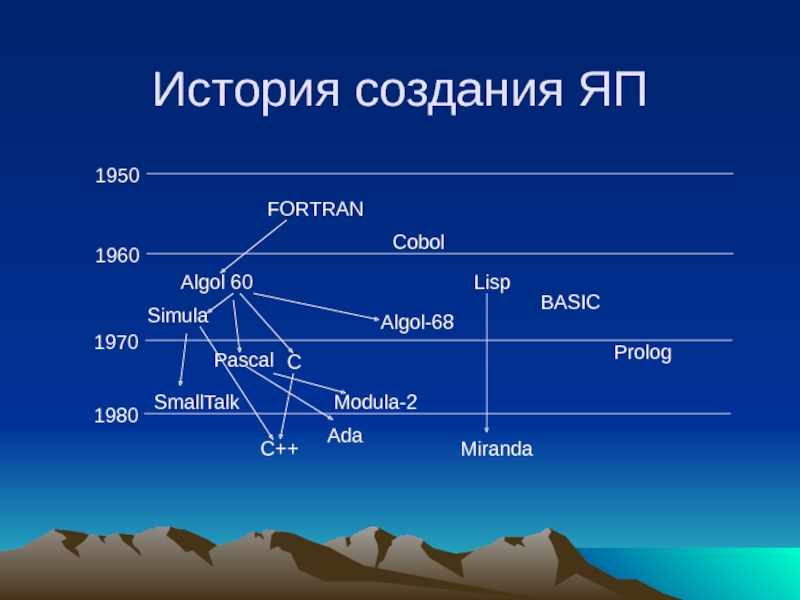












![Оператор присваивания[Let] = .MaxXRes = 1024MaxYRes = 768Count = 1000000CellIsEmpty = TrueQuestionText =](/img/tmb/3/248515/0e63a553ffd3e1538ad5e22ba5acd035-800x.jpg)
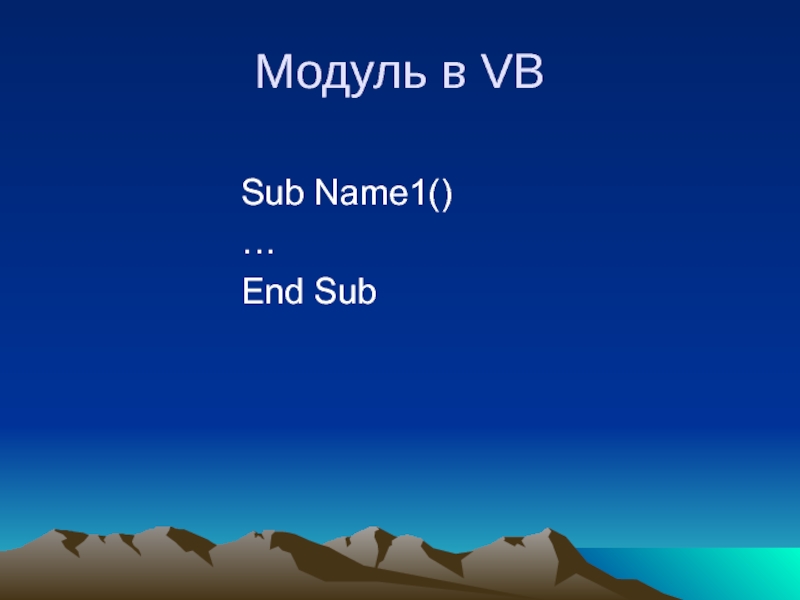
![Ввод информации в VBstringvar = InputBox (Prompt [, Title]) MaxXRes = InputBox (“Введите макс. разр.](/img/tmb/3/248515/66ca09f9144119c4fd5b16132e616e6a-800x.jpg)
![Вывод информации в VBMsgBox(prompt[, buttons] [, title] [, helpfile, context])](/img/tmb/3/248515/74e6b9fce94c07a6c7fa854dcc385b79-800x.jpg)



![КонстантыConst ИмяКонст [As ТипКонст] = ЗначКонстConst Pi As Double = 3.141592Const Tax As Single =](/img/tmb/3/248515/2d6e5c22c100975e151f62742a91e111-800x.jpg)






 "фио"" alt="">
"фио"" alt="">![Сравнение строки с шаблономStrExpr Like TemplСимволы в шаблоне:#*? [list] [!list] В квадратных скобках также можно](/img/tmb/3/248515/c9c0c528d121e2a3fee5b7c1fa1c361e-800x.jpg)









![Оператор простого выбораIf Условие Then Операторы [Else Операторы]Пример 1:If Balance - Check < 0 Then](/img/tmb/3/248515/a341aedd49ac5b297462108943714b57-800x.jpg)

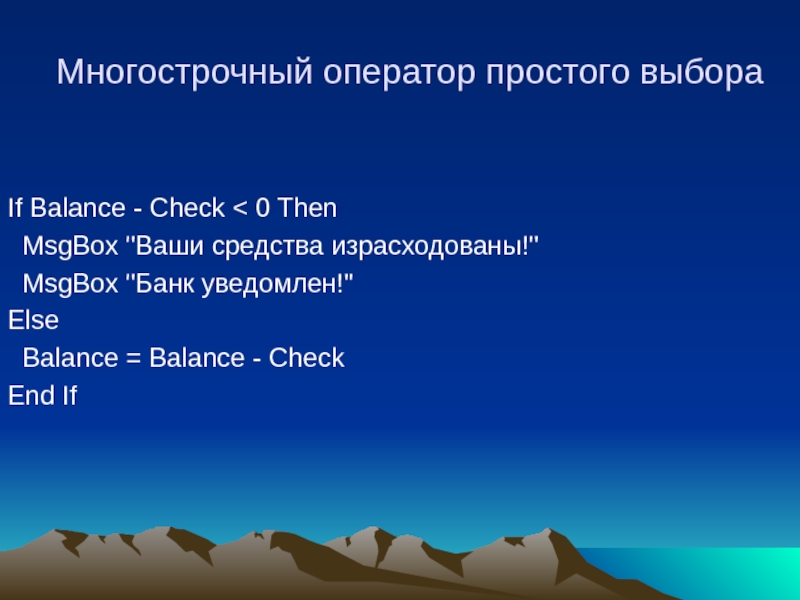



![Оператор множественного выбораSelect Case Case Case …[Case Else ]End SelectПример:Select Case Argument Case Is](/img/tmb/3/248515/bc8b45e8c677f0e6578d33e78b86b188-800x.jpg)






